Adobe Photoshop के आर्टवर्क ग्राफ़िक्स डिज़ाइन में लोग Photoshop में किसी ऑब्जेक्ट के पीछे टेक्स्ट कैसे डालें खोजते हैं। फिलीपींस फोटो संपादक वेबसाइट विशेषज्ञ आपको फोटोशॉप ट्यूटोरियल सावधानीपूर्वक देते हैं। उस स्थिति में, जब आप फ़ोटोशॉप के बारे में सीखने में शुरुआत कर रहे हैं तो उस समय आप इस तरह से पूछते हैं। वहां फिलीपींस फोटो संपादक वेबसाइट ग्राफ़िक्स डिज़ाइनर आपको एक आसान प्रक्रिया प्रदान करते हैं। हमारे डिजाइनर पेशेवर होंगे और उनका काम इतना सटीक और उत्तम है। इसलिए हम सुझाव देते हैं कि पहले हमारी photoeditorph.com वेबसाइट पर जाएं और हमारे सामने के नमूने देखें। फिर, आप फोटोशॉप में हमारी कलाकृति की शुद्धता के बाद हम पर निर्भर हो सकते हैं। अब, यहाँ जाएँ
फोटोशॉप में किसी ऑब्जेक्ट के पीछे टेक्स्ट कैसे डालें इसकी प्रक्रिया।
पहला चरण- एक छवि खोलें जो एडोब स्टॉक से डाउनलोड हो सकती है और इसे एडोब फोटोशॉप सेट कर सकती है। फिर, फोटोशॉप में किसी ऑब्जेक्ट के पीछे टेक्स्ट कैसे रखें के बारे में शुरू करें। दूसरा चरण- टेक्स्ट में जोड़ें और फिर इमेज पर जाएं और इसे ऑब्जेक्ट के सामने रखें। अब, टाइप लेयर विजिबिलिटी आइकन पर क्लिक करके इमेज में टेक्स्ट को ऑन करें। तीसरा चरण- बैकग्राउंड लेयर को डुप्लिकेट करें जो लेयर पैनल में बैक के साथ बैकग्राउंड लेयर पर बैठता है।
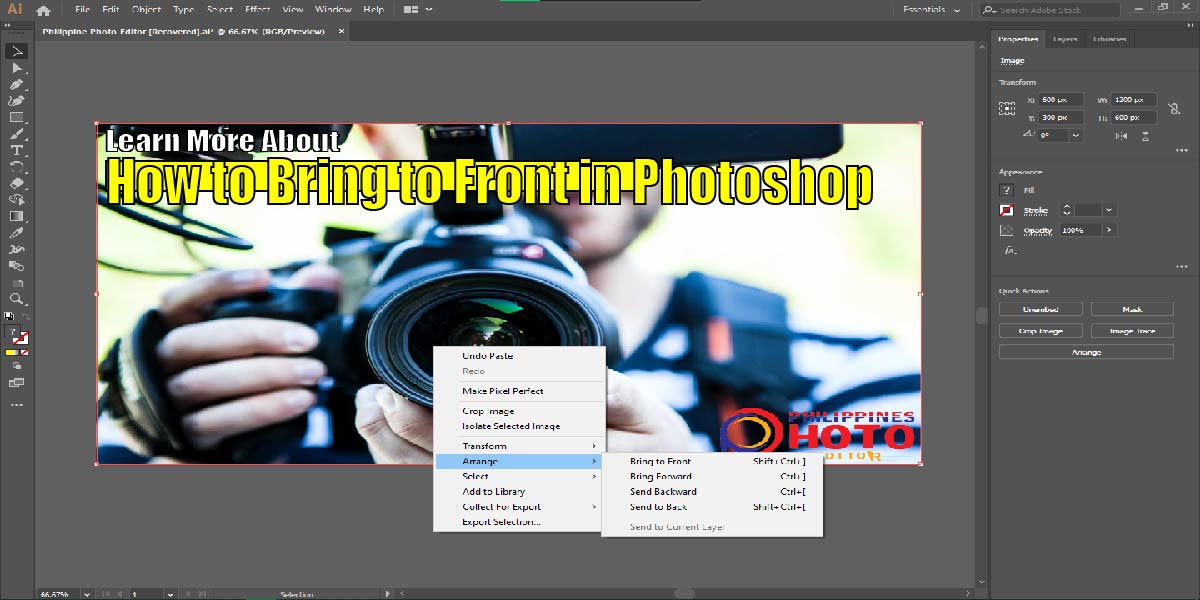
चौथा चरण- कॉपी को टाइप लेयर के ऊपर ड्रैग करें क्योंकि आपको लेयर पैनल के ऊपर एक नई लेयर की जरूरत है। इसीलिए "बैकग्राउंड कॉपी" चुनें और टाइप लेयर की लेयर को ड्रैग करें। हम यहां फोटोशॉप में किसी ऑब्जेक्ट के पीछे टेक्स्ट कैसे डालें के बीच की प्रक्रिया में रह रहे हैं। पाँचवाँ चरण- यहाँ, आपको त्वरित चयन उपकरण और इसे टूलबार से चुनने की आवश्यकता है। यहां तक कि, यह चयन को एक त्वरित मुखौटा मूड में देख रहा है। छठा चरण- इस चरण में आपको चयन और मुखौटा के साथ चयन को परिष्कृत करने की आवश्यकता है। हमारा खरीदें छवि मास्किंग सेवा कम कीमत पर।
सातवां चरण- वहां आपको व्यू मोड बदलने की आवश्यकता है।
कुल मिलाकर, सेलेक्ट विद मास्क वर्कस्पेस में एज डायलॉग बॉक्स को परिशोधित करने की जरूरत है इसलिए व्यू मोड पर क्लिक करें। इसके अलावा किनारों को चिकना करके एक चेंजिंग मोड बनाएं। आठवां चरण- चयन को लेयर मास्क के रूप में आउटपुट करता है और आप पहले से ही सभी प्रक्रियाएं कर रहे हैं। इसके अलावा, वहां हम चयन को साफ करते हैं। उसके बाद, अंतिम चरण फ़ोटोशॉप में लेयर मास्क के रूप में चयन को वापस आउटपुट करना है। वहां, आपको यह समझना होगा कि फोटोशॉप में किसी ऑब्जेक्ट के पीछे टेक्स्ट कैसे रखा जाए।
अंत में, फिलीपींस फोटो संपादक आपको स्पष्ट कर सकता है कि फ़ोटोशॉप में किसी ऑब्जेक्ट के पीछे टेक्स्ट कैसे रखा जाए। यदि फ़ोटोशॉप में किसी ऑब्जेक्ट के पीछे टेक्स्ट कैसे रखें के बारे में आपके कोई प्रश्न हैं तो हमारी ग्राहक टीम से संपर्क कर सकते हैं। वे ग्राहकों की तात्कालिकता के लिए चौबीसों घंटे सक्रिय रहते हैं, जिसमें फोटोशॉप में किसी वस्तु के पीछे पाठ कैसे रखा जाए। के बारे में जानना फोटोशॉप में कैसे सामने लाएं और अपने चल रहे प्रोजेक्ट में इस ट्रिक को खुश करें

